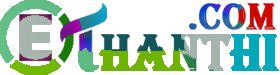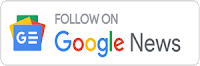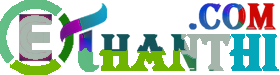விண்டோஸ் 7 சிஸ்டத்தில் மின் சக்தியை மிச்சப்படுத்த பல வசதிகள் தரப்பட்டுள்ளன. இந்த வசதிகளைச் சரியாகப் புரிந்து கொண்டால், மின்சக் தியை மிச்சப் படுத்தலாம்.

லேப்டாப் கம்ப்யூட்டரி களில் பேட்டரிகள் கூடுதலான நாட்க ளுக்கு உழைக்கும் வாய்ப்பை ஏற்படுத் தலாம்.
கம்ப்யூட்டர் செயல்பாட்டிலும் மாறுதல் ஏற்படுவதால், அதன் செயல் திற னும் நீண்ட நாட்கள் பாதிக்கப்படாமல் இருக்கும்.
விண்டோஸ் 7 இந்த வகையில் Sleep, Hibernate, மற்றும் Hybrid Sleep என்ற மூன்று வசதிகளைத் தருகிறது. இவற்றிற்கிடையே என்ன வேறுபாடு என்பதனை இங்கே விரிவாகப் பார் க்கலாம்.
இவற்றைக் கையாள்வதனை நீங்கள் ஏற்கனவே அறிந்தவராக இருந்தாலும், கீழே தந்துள்ள குறிப்புகளைப் படித்து மீண்டும் அவற்றைப் புதுப்பித்துக் கொள்ளலாம்.
1. ஸ்லீப் மோட் (Sleep mode):
இது ஒருவகை மின்சக்தி மிச்சப்படுத்தும் வழி. இதன் இயக் கம், டிவிடியில் படம் ஒன்றைப் பார்த்துக் கொண்டிருக்கையில், pause அழுத்தித் தற்காலிகமாக நிறுத்துவதற்கு ஒப்பாகும்.
கம்ப்யூட்டரின் அனைத்து இயக்கங் களும் நிறுத்தப்படும். இயங்கிக் கொண்டிருக்கும் அப்ளிகேஷன் சாப்ட்வேர் இயக்கங்களும்,
திறந்திருக்கும் டாகுமெண்ட்களும் மெமரியில் வைக்கப்படும்.
மீண்டும் இதனைச் சில நொடிகளில் இயக்கி விடலாம். அடிப்படையில் இது “Standby” செயல்பாட்டினைப் போன்றதாகும். குறை வான காலத்திற்குக் கம்ப்யூட்டர் செயல் பாட்டினை நிறுத்த வேண்டும் எனில் இதனை மேற்கொள்ளலாம்.
2. ஹைபர்னேட் (Hibernate):
இதனை மேற்கொள்கையில், திறந்திருக்கும் உங்களுடைய டாகுமெண்ட்கள் மற்றும் இயங்கும் அப்ளிகேஷன் சாப்ட்வேர் தொகுப்புகள் அனைத்தும் ஹார்ட் டிஸ்க்கில் சேவ் செய்யப் படுகின்றன.
கம்ப்யூட்டர் “shut down” செய்யப்படுகிறது. இந்த ஹைபர்னேட் நிலையில் இருக்கையில், கம்ப்யூட்டர் ஸீரோ மின்சக்தியைப் பயன்படுத்துகிறது.
மீண்டும் இதற்கு மின்சக்தி அளிக்கப்படுகையில்,
அனைத்தும் விட்ட இடத்திலிருந்து இயக்க நிலைக்கு வருகின்றன. அதிக நேரம் பயன்படுத்தப் போவதில்லை எனில், உங்கள் கம்ப்யூட்டரை குறிப்பாக லேப்டாப்பினை இந்த நிலைக்கு மாற்றலாம்.
3. ஹைப்ரிட் ஸ்லீப் (Hybrid Sleep):
ஸ்லீப் மற்றும் ஹைபர்னேட் நிலைகள் இணைந் ததுவே ஹைப்ரிட் ஸ்லீப் ஆகும். இது பொதுவாக டெஸ்க் டாப் கம்ப்யூட்டர்கள் மட்டுமே பயன்படுத்தும் வசதி.
இந்த நிலையை மேற்கொள்கையில், திறந்து பயன்படுத்தக் கொண்டிருக்கும் டாகு மெண்ட்களும்,
சார்ந்த அப்ளிகேஷன் சாப்ட்வேர் தொகுப்புகளும், ஹார்ட் டிஸ்க் மற்றும் நினைவகத்தில் வைக்கப்படும். உங்கள் கம்ப்யூட்டர் மிகக் குறைந்த மின்சக்தியில் உறங்கிக் கொண்டிருக்கும்.
நீங்கள் மீண்டும் வேலையைத் தொடங்க எண்ணி இயக்கியவுடன் மிக வேகமாக இவை பயன்பாட்டிற்குக் கிடைக்கும்.
டெஸ்க் டாப் கம்ப்யூட்டர்களில் இது மாறா நிலையில் இயங்கும்படி வைக்கப் பட்டுள்ளது.
லேப்டாப்பில் இந்த வசதி முடக்கப்பட்டுள்ளது. எனவே, உங்கள் டெஸ்க் டாப் கம்ப்யூட்டரை எப்போது ஸ்லீப் மோடில் போட்டாலும், அது உடனே ஹைப்ரிட் ஸ்லீப் மோடுக்குச் சென்றுவிடும்.
ஹைப்ரிட் ஸ்லீப் மோட், டெஸ்க் டாப் கம்ப்யூட்டர்களுக்கு ஏற்றதாகும். மின்சக்தி கிடைக்கும் போது, விண்டோஸ் இயக்கம் மெமரியை விரைவாக அணுக இயல வில்லை என்றால்,
உடனே ஹார்ட் டிஸ்க்கிலிருந்து பைல்களையும், அப்ளி கேஷன் சாப்ட்வேர் தொகுப்புகளையும் எடுத்துக் கொள்ளும்.
ஆப்ஷன்ஸ் எங்கு உள்ளது?
ஸ்லீப் மற்றும் ஹைபர்னேட் ஆப்ஷன்கள், ஸ்டார்ட் மெனுவில், பட்டனை அடுத்துள்ள அம்புக்குறி பட்டனை அழுத்துவதன் மூலம் கிடைக்கின்றன.
இந்த ஆப்ஷன்களை உங்களால் காண இயலவில்லை என்றால், அதற்குக் கீழே குறிப்பிட்ட காரணங்கள் ஒன்றாக இருக்கலாம்.
1.வீடியோ கார்ட்:
உங்கள் வீடியோ கார்ட், ஸ்லீப் மோடினை சப்போர்ட் செய்ய முடியாத நிலையில் அமைக்கப்பட்டிருக் கலாம். அப்படி இருக்கும் பட்சத்தில், வீடியோ கார்ட் குறித்த தகவல் அட்டை யினைப் பார்க்கவும்.
அல்லது அதனை வடிவமைத்த நிறுவனத்தின் இணைய தளத்தில் இது குறித்த விளக்கங்களைக் காணவும்.
வீடியோ கார்டினுடைய ட்ரைவர் புரோகிராமினை, அந்த தளத்திலிருந்து அப்டேட் செய்திடவும்.
இதற்கென அட்மினிஸ்ட் ரேட்டர் அனுமதி தேவை எனில், அட்மினிஸ்ட்ரேட்டரைத் தொடர்பு கொள்ளவும்.
2. பவர் சேவ் மோட்:
விண்டோஸ் இயக்கத்தில் பவர் சேவ் மோட், அதன் பயாஸ் — BIOS (basic input/output system)–– இயக்கம் மூலமாக இயக்கவும், நிறுத்தவும் மேற்கொள்ளப்படும்.
எனவே இதனை இயக்க, பயாஸ் மோடுக்குச் செல்ல வேண்டும். கம்ப்யூட்டர் இயங்கத் தொடங்குகையில், பயாஸ் மோடுக்குச் செல்ல எந்த கீயை அழுத்த வேண்டும் என்ற தகவல் காட்டப்படும்.
அந்த தகவலினைப் பார்த்து, செயல்படவும். ஸ்லீப் மோடினை இயக்கவும்.
ஹைபர்னேட் ஆப்ஷனைப் பார்க்க இயலவில்லை என்றால், ஹைப்ரிட் ஸ்லீப் ஆப்ஷன் இயக்கப்பட்டிருக்க அதிக வாய்ப்புண்டு.
3.உறக்கத்திலிருந்து எப்படி எழுப்புவது?
பெரும்பாலான கம்ப்யூட்டர்களை அதன் பவர் பட்டன் அழுத்தி,ஸ்லீப் மோடிலிருந்து இயக்கத் தொடங்கலாம். இருப்பினும், ஒவ்வொரு கம்ப்யூட்டரும் ஒரு வகையில் இப்போது வடிவமைக்கப்படுகின்றன.
சிலவற்றில், கீ போர்டில் ஏதேனும் ஒரு கீயை அழுத்தினால், கம்ப்யூட்டர் உறங்கும் நிலையிலிருந்து விழித்துக் கொண்டு செயல்படும்.
சில லேப்டாப் கம்ப்யூட்டர் கள், அதன் மூடியைத் திறந்தாலே, ஸ்லீப் மோடிலிருந்து விழித்துக் கொள்ளும்.
எதற்கும், உங்களுக்குக் கம்ப்யூட்டர் வழங்கிய நிறுவனத்தின் இணைய தளத் தில், கம்ப்யூட்டரின் மாடல் எண்ணைக் கொடுத்து, ஸ்லீப் மோட் குறித்து அறிந்து கொள்ளுங்கள்.
4. ஹைப்ரிட் ஸ்லீப் (Hybrid Sleep) ஆப்ஷன் இயக்கம்:
ஹைப்ரிட் ஸ்லீப் ஆப்ஷனை இயக்கவும், நிறுத்தவும், ஸ்டார்ட் அழுத்தி கண்ட்ரோல் பேனல் செல்லவும். கண்ட்ரோல் பேனல் விண்டோவில், Power Options என்பதில் கிளிக் செய்திடவும்.
(குறிப்பு: இங்கு பவர் ஆப்ஷன்ஸ் பிரிவு கிடைக்கவில்லை என்றால், கண்ட்ரோல் பேனலின் மேலாக வலது பக்கம் கிடைக்கும் கீழ் நோக்கிய அம்புக் குறியினை அழுத்தி,
அதில் சிறிய, பெரிய ஐகான் என்று உள்ள பிரிவுகளில் ஒன்றை அழுத்திப் பெறவும்.) கண்ட்ரோல் பேனல் Category வியூவில், System and Security என்பதில் கிளிக் செய்து,
பின்னர் Power Options என்பதனைத் தேர்ந்தெடுக்கவும். இங்கு Select a power plan என்ற விண்டோ கிடைக்கும்.
இதில் Change plan settings என்ற லிங்க்கின் மீது கிளிக் செய்திடவும். இங்கு நீங்கள் தேவையான மாற்றங்களை மேற்கொள்ளலாம். பின்னர் இந்த செட்டிங்ஸ் சேவ் செய்து வெளியேறலாம்